Jos haluat vaihtaa langattomien ismartgate-anturien tunnuksen, noudata alla olevia ohjeita:
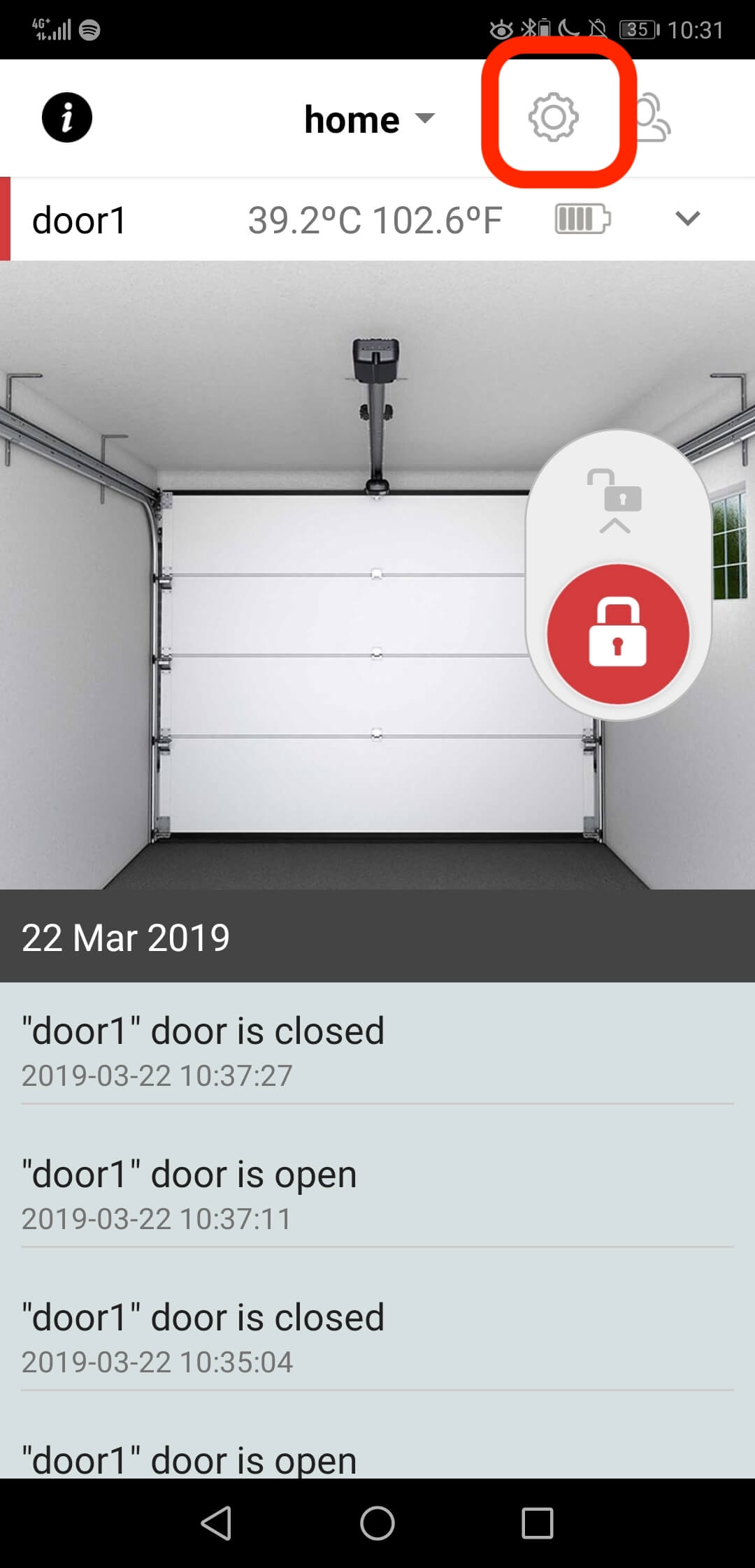
- Avaa ismartgate-sovellus
- Siirry kohtaan Asetukset
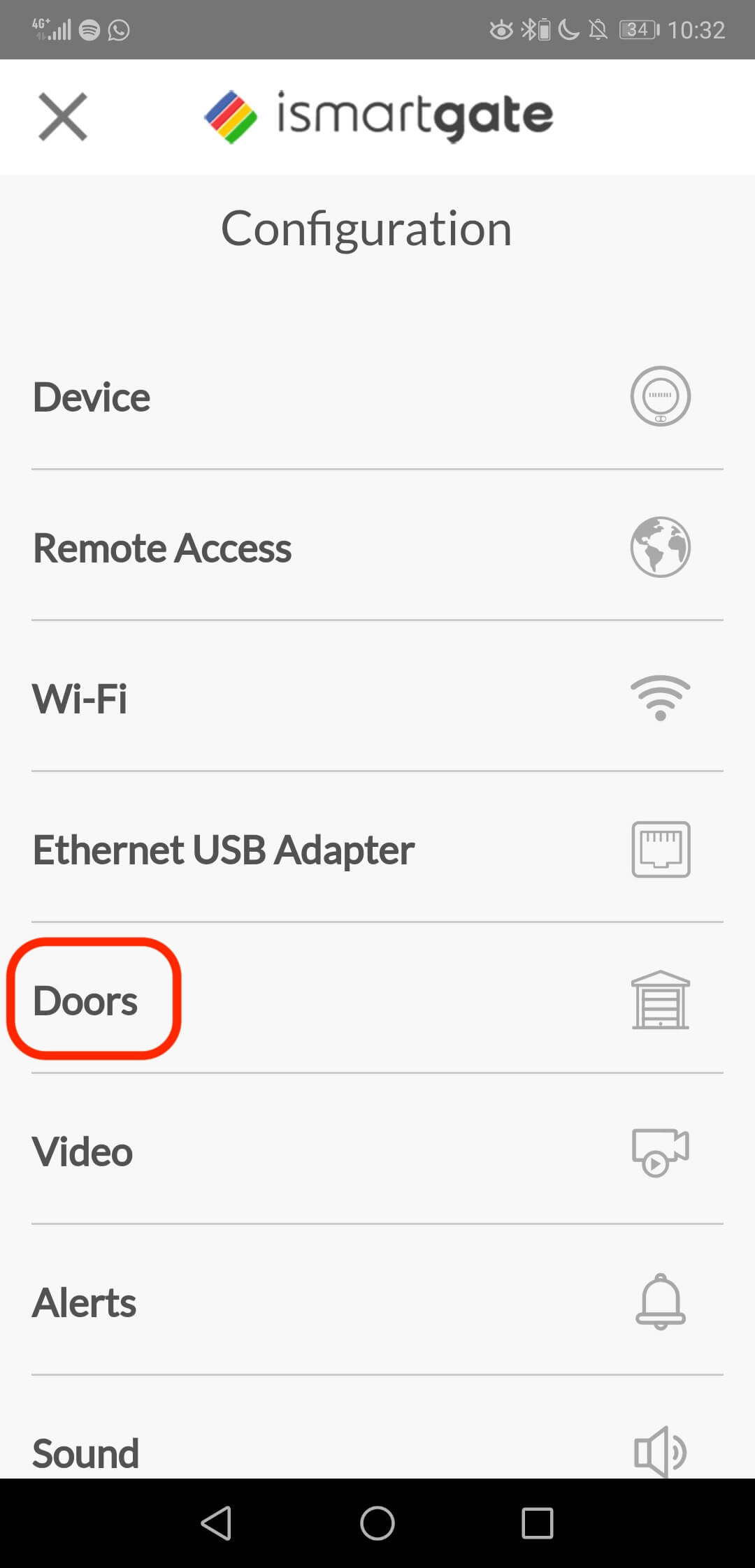
- Valitse vaihtoehto Ovet
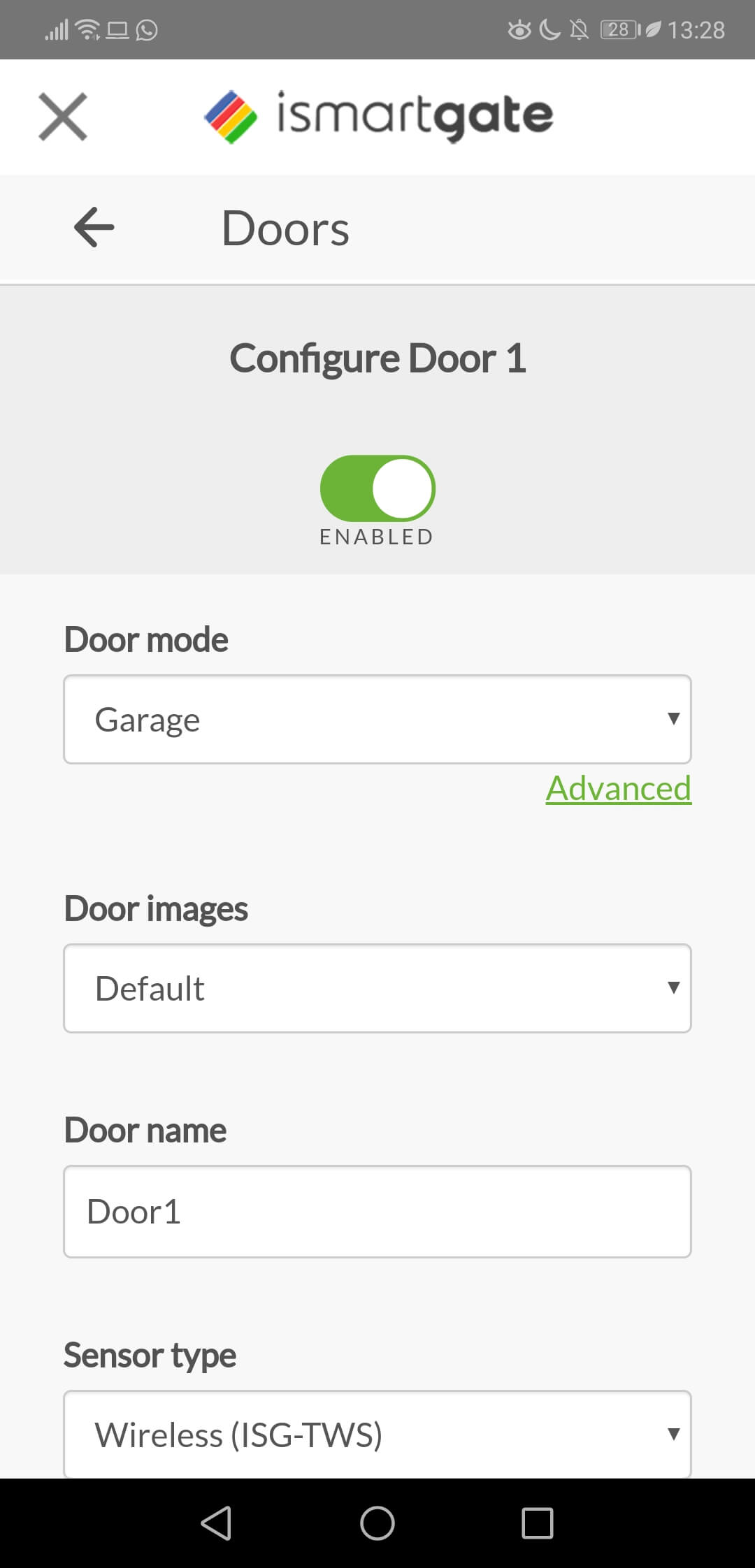
- Selaa tätä sivua alaspäin nähdäksesi konfiguroidun anturin.
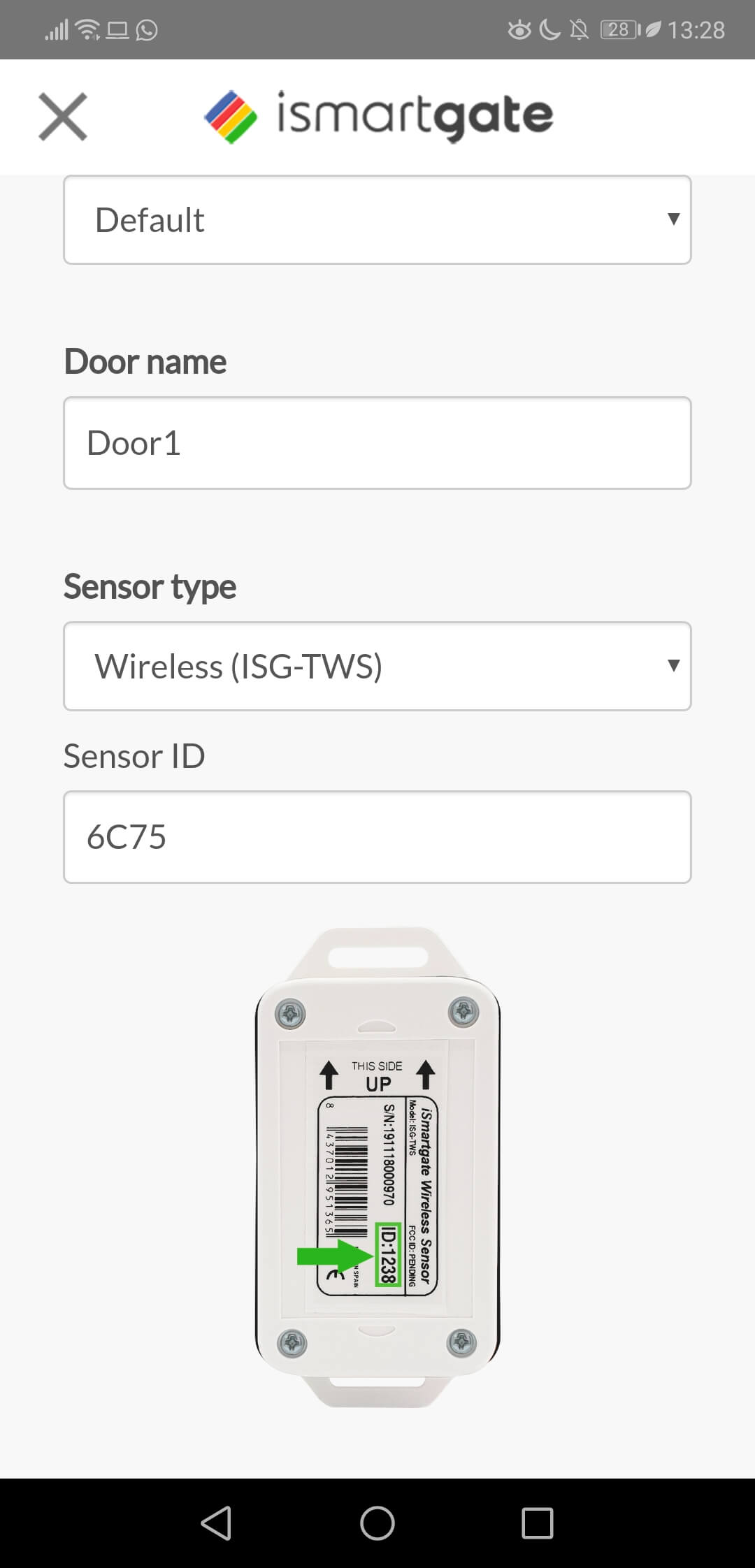
- Tarkista tunnistimesi tunnus anturisi tarrasta ja esitä se tässä.
- Selaa alaspäin ja paina päivitys.
Jos sinulla on ongelmia tai kysymyksiä, älä epäröi ottaa meihin yhteyttä osoitteeseen support@ismartgate.com.


